Möglicherweise denken Sie erst an dem Tag, an dem Sie einen benötigen, über Festplattenspeicher-Analysatoren nach. Wenn die Fehlermeldung auf Ihrem Desktop erscheint, dass Sie nicht genug Platz auf Ihrer Festplatte haben, könnte es verlockend sein, alte Songs wegzuwerfen oder Ihre Fotos durchzugehen, um zu sehen, ob Sie an einigen verschwommenen festhalten .
Hier kommt ein Disk Analyzer ins Spiel. Diese Art von Dienstprogramm betrachtet Ihre Festplatte als Ganzes und schlüsselt auf, was den meisten Platz einnimmt. Verschiedene Disk-Analyzer sortieren und organisieren diese Informationen unterschiedlich. Dennoch sind sie alle so konzipiert, dass sie Ihnen helfen zu verstehen, was Sie am meisten Speicherplatz zuweisen (und hoffentlich, wo Sie einige Festplatten-Hogging-Daten loswerden können). Also, was sind unsere bevorzugten Disk-Analyzer?
| Bewertung | Name | Funktionen | Informationen |
|---|---|---|---|
| 1 | CleanMyMac X  | Der leistungsstärkste visuelle Festplattenanalysator | Link |
| 2 | DaisyDisk | Bietet praktische Speicherkategorien | Link |
| 3 | Große Perspektive | Rechteckförmige Speicherkarte | Link |
Ein Festplattenanalysator ist ein wichtiger Teil Ihres Speicherverwaltungsarsenals, aber nicht der einzige Teil. In Kombination mit einem Tool, das nach Junk-Daten scannen und die tiefe und dauerhafte Löschung durchführen kann, kann es die Leistung Ihres Mac erheblich verbessern. Es kann Ihnen einen Überblick über Ihre Festplatte aus der Vogelperspektive geben und Ihnen helfen, eine Speicherstrategie zu entwickeln, die Ihre Prioritäten widerspiegelt.
Auswahl des besten Speicherplatz-Analysators für Mac
Wie können Sie feststellen, welcher Speichermanager für Sie geeignet ist? Immerhin hat die Standard-Finder-Funktion auf Ihrem Desktop eine ziemlich anständige Funktionalität. Warum nicht einfach das verwenden?
Um einen Eindruck davon zu bekommen, was es da draußen gibt, haben wir uns auf die Suche nach den besten Speicherplatz-Analysatoren für Mac gemacht:
1. CleanMyMac X:Ein erstklassiger Mac-Festplattenanalysator
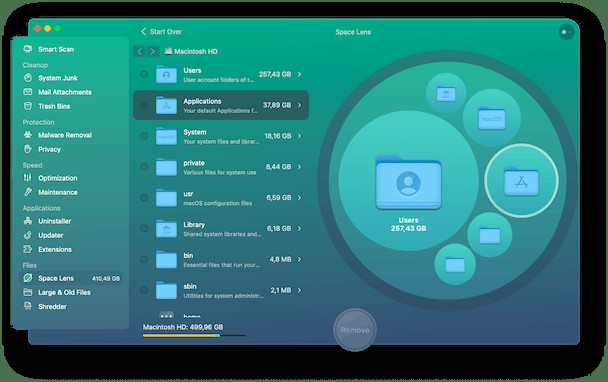
- Es gibt eine kostenlose Version – ein Link zum Herunterladen von der Website des Entwicklers
- Wichtige Systemordner sind geschützt
- Einfache mehrstufige Navigation und andere Festplattenwartungstools
Einer der herausragenden Festplatten-Analysatoren ist die Space-Lens-Funktion von CleanMyMac X. Space Lens ist Teil des breiteren Satzes leistungsstarker Dienstprogramme der App und hilft bei der Visualisierung der relativen Größe verschiedener Ordner. Dieses Modul stellt jeden Speicherbereich als Blase dar und hilft Ihnen, die verschiedenen Teile Ihres Laufwerks zu kartieren und zu erkunden. Die Größe jeder Blase entspricht dem Gesamtspeicher, den sie verwendet.
Über die Benutzeroberfläche können Sie reibungslos zwischen Dateien wechseln, indem Sie mit der Maus klicken oder die Pfeiltasten verwenden. Dies macht es einfach, sich durch Ihre Festplatte zu bewegen und zu sehen, welche Bereiche den meisten Speicherplatz beanspruchen. Das Quick Look-Tool gibt Ihnen detailliertere Informationen zu einer Datei, ohne sie tatsächlich zu öffnen.
CleanMyMac X integriert Dateibereinigungstools direkt in Space Lens. In einem Popup-Fenster können Sie unerwünschte Apps zum Löschen auswählen, ohne den Dateibetrachter zu verlassen. Sie können unterwegs Dateien zu einer fortlaufenden Trefferliste hinzufügen und sie dann alle mit einem Klick dauerhaft entfernen, sobald Sie genug Platz auf Ihrer Festplatte haben.
Es ist dieses Niveau an raffinierter Funktionalität, das CleanMyMac X zu unserer Wahl für den Festplattenanalysator macht. Klicken Sie auf den Link, um es kostenlos zu testen.
Hast Du gewusst?CleanMyMac X ist ein vollständig von Apple notariell beglaubigter Speicherplatz-Analysator.
2. DaisyDisk:Ein eleganter Mac-Festplattenanalysator
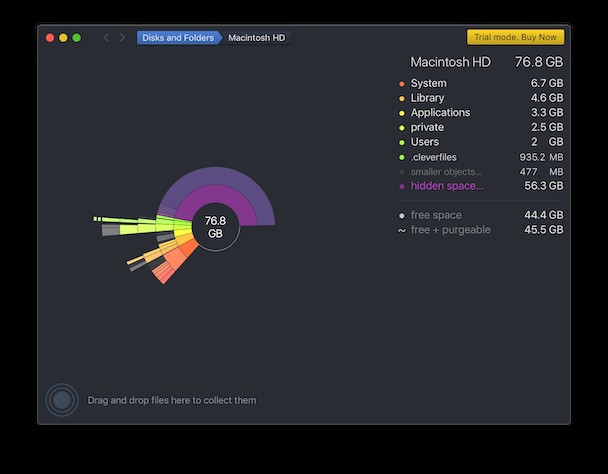
Die schönen Kartierungsfunktionen von DaisyDisk gewinnen sicherlich Stilpunkte. Die App stellt Ihre Festplatte als buntes Rad dar, das in Segmente unterteilt ist.
Sie navigieren, indem Sie in einzelne Segmente klicken, um bestimmte Lagerbereiche zu vergrößern. Mit einem einfachen Drag-and-Drop-Tool können Sie die Dateien zusammenstellen, die Sie löschen möchten, während ein Zähler den Speicherplatz addiert, den Sie durch das Löschen freigeben.
Mit der integrierten Vorschaufunktion von DaisyDisk können Sie den Inhalt ausgewählter Dateien, sogar Videos, überprüfen, sodass Sie sicher sein können, dass Sie nichts löschen, was Sie lieber behalten möchten.
3. Finder:Der klassische Mac-Festplattenanalysator
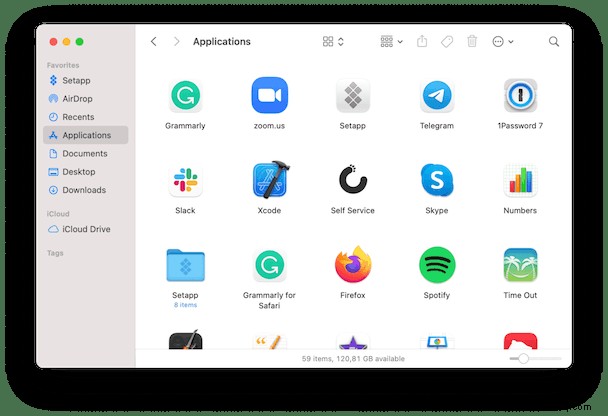
Finder ist der Standard-Speichermanager auf jedem Mac-Computer. Sein lächelndes blaues Gesicht ist seit Jahren ein Synonym für macOS und kein schlechter Festplatten-Analysator für den gelegentlichen Benutzer.
Dem Finder fehlt der Schnickschnack einiger der anderen hier aufgeführten Apps, aber er ist mehr als in der Lage, Ihre Festplatte nach Dateigröße zu sortieren und Ihnen ein grobes, aber nützliches Bild davon zu geben, was den meisten Speicherplatz beansprucht.
Du solltest wissen:Dies ist jedoch keine ideale Problemumgehung. Finder ist ein Allzweck-Arbeitstier, und das Auffinden großer Dateien ist nicht seine Hauptaufgabe.
4. Grand Perspective:Ein großartiger Mac-Speichermanager
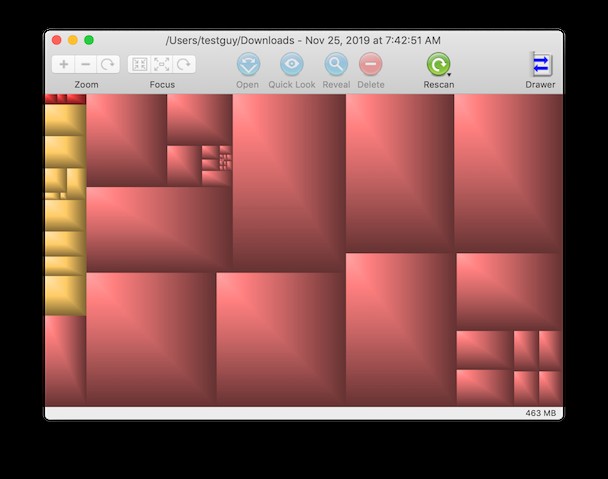
Grand Perspective ist eine langjährige Einrichtung für die Mac-Festplattenverwaltung und sieht möglicherweise etwas veraltet aus. Die kastenförmige Anzeige im Heatmap-Stil ist jedoch eine überraschend effektive Möglichkeit, Datenblöcke auf Ihrer Festplatte zu visualisieren.
Sie können die App so anpassen, dass sie mehr als nur die Dateigröße anzeigt:Die Heatmap kann nach Dateialter, letzter Änderung und mehr codiert werden. Es ist jedoch technischer als seine jüngeren Konkurrenten und erfordert etwas mehr Aufwand, um die Ergebnisse zu entschlüsseln.
5. Disk Inventory X:Ein nützliches Festplattenspeicher-Tool für Mac
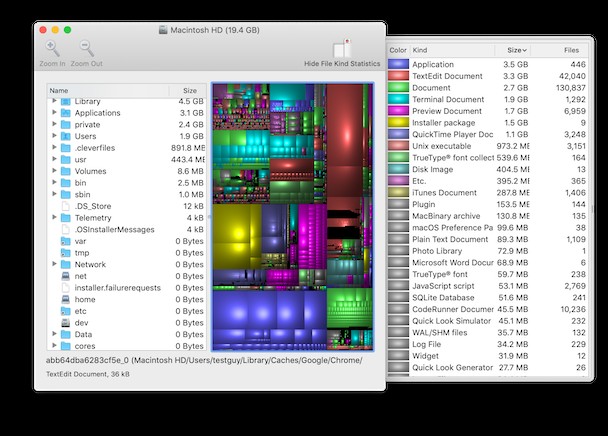
Disk Inventory X ist ein weiterer Festplattenanalysator, den es schon seit einiger Zeit gibt. Sein Alter zeigt sich in seiner etwas veralteten Anzeige, aber die Baumstruktur Ihrer Festplatte ist eine hervorragende Möglichkeit, um zu sehen, wo Ihr Speicher verwendet wird.
Disk Inventory X verpasst einen führenden Platz, weil es für ein Update fällig ist und weil die Anpassung an die Baumzuordnungsfunktion schwierig sein kann.
6. OmniDiskSweeper:Ein technischer Datenträgermanager für Mac
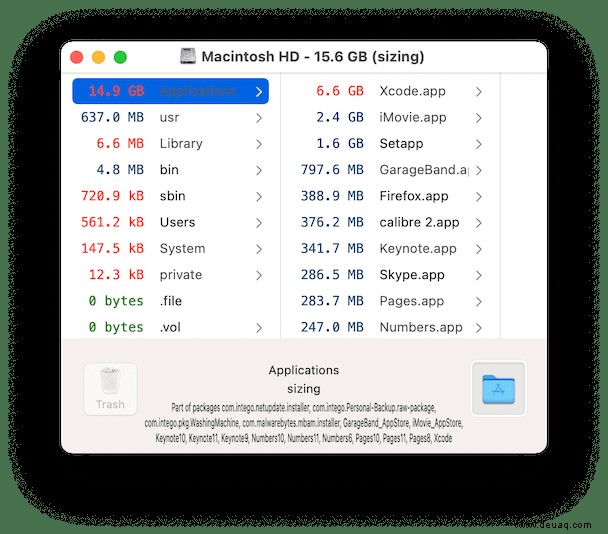
Wie die anderen hier besprochenen Apps scannt und interpretiert OmniDiskSweeper Ihre Festplattendaten. Im Gegensatz zu den anderen visualisiert es diese Daten in keiner Weise.
Während es den Benutzern viele grundlegende Informationen und Kontrolle gibt, erfordert die App auch ein höheres Maß an technischen Fähigkeiten als die anderen, um zu funktionieren. Es verlässt sich auf Sie, den Benutzer, um Entscheidungen darüber zu treffen, was sicher gelöscht werden kann.
Hast Du gewusst?Aktuellere Disk-Analyzer können im Allgemeinen Dateien empfehlen, die sicher gelöscht werden können.
Fazit
Die Wahl des besten Speichermanagers hängt von Ihren Benutzerkenntnissen ab. Natürlich können Sie den Finder immer verwenden, aber mit speziellen Tools können Sie unendlich viel mehr tun. Wenn Ihnen OmniDiskSweeper zu geeky ist, können Sie sich die Space Lens von CleanMyMac X ansehen – sie ist optisch ansprechend und leistungsstark zugleich.